Γνωρίζετε ότι η Microsoft δεν επιτρέπει την αφαίρεση του Microsoft Edge από τα Windows 11 με τον συμβατικό τρόπο. Παρακάτω θα δούμε πως μπορείτε να το κάνετε με μια συγκεκριμένη εντολή χρησιμοποιώντας τη γραμμή εντολών του συστήματος.

Το νέο πρόγραμμα περιήγησης ιστού Microsoft Edge είναι ενσωματωμένο στα λειτουργικά συστήματα Windows 11 και Windows 10. Εδώ να αναφέρουμε ότι ο Edge δεν πρέπει να αφαιρεθεί ή να απεγκατασταθεί από το σύστημά σας σε καμία περίπτωση. Ωστόσο, υπάρχουν πολλοί που αναζητούν τρόπους κατάργησης του Microsoft Edge.
Στα Windows 11, υπάρχει ένας τρόπος να απεγκαταστήσετε το πρόγραμμα περιήγησης Edge με μια εντολή που μπορείτε να τρέξετε από την γραμμή εντολών. Η ίδια μέθοδος λειτουργεί και για την αφαίρεση του Edge από τα Windows 10.
Διευκρίνιση ένα. Η παρακάτω μέθοδος θα απεγκαταστήσει τον Microsoft Edge από τα Windows 11, αλλά δεν θα αλλάξει το πρόγραμμα περιήγησης που θεωρεί το σύστημά σας σαν προεπιλογή. Πρέπει πρώτα να εγκαταστήσετε ένα νέο πρόγραμμα περιήγησης, να το κάνετε προεπιλεγμένο πρόγραμμα περιήγησης και μετά να προχωρήσετε.
Διευκρίνιση δύο. Δεν μπορείτε να απεγκαταστήσετε τον Microsoft Edge χρησιμοποιώντας κανονικές μεθόδους. Η διαδικασία θα πρέπει να ολοκληρωθεί μέσω της γραμμής εντολών που πρέπει να τρέξει στον κατάλληλο φάκελο.
Έτσι το πρώτο βήμα είναι να βρείτε τον κατάλληλο φάκελο. Ανοίξτε την Εξερεύνηση αρχείων και ακολουθείστε την διαδρομή:
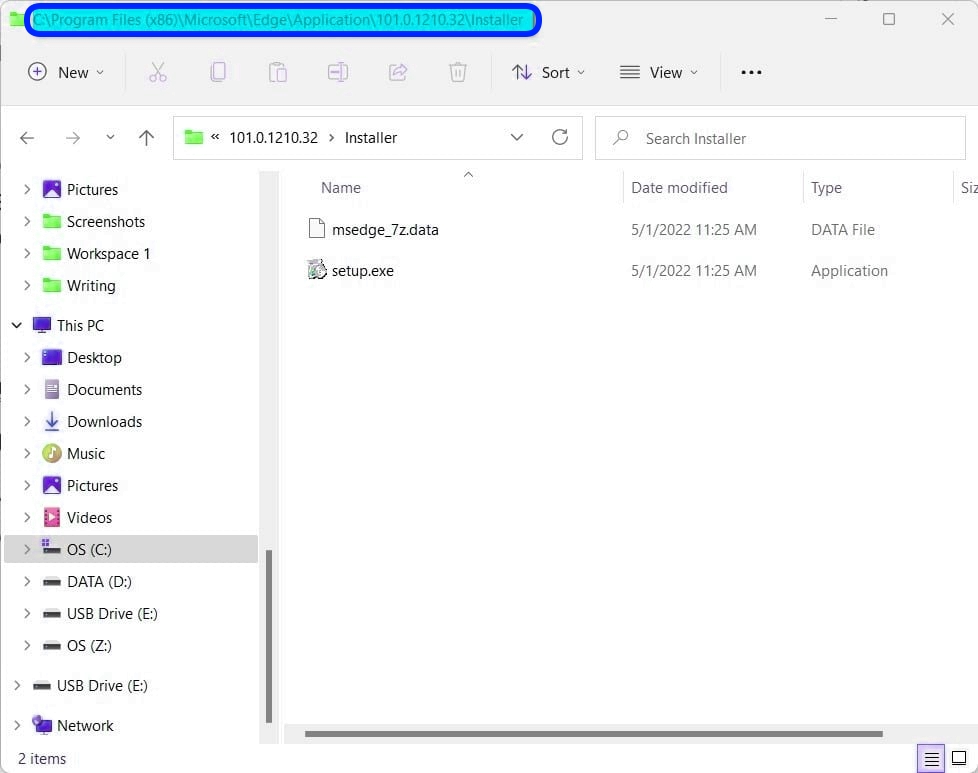
C:\Program Files\Microsoft\Edge\Application\101.0.1210.32\Installer
Σημείωση: Ο αριθμός έκδοσης (101.0.1210.32) μπορεί να είναι διαφορετικός στο σύστημά σας.
Αντιγράψτε την πλήρη διαδρομή που βρίσκεται ο Installer στο πρόχειρο των Windows. Θα χρησιμοποιήσουμε αυτήν την διαδρομή για να κατευθύνουμε τη γραμμή εντολών στον κατάλληλο φάκελο.
Πληκτρολογήστε “cmd” στο εργαλείο αναζήτησης των Windows 11 και επιλέξτε την μικροεφαρμογή από τα αποτελέσματα αναζήτησης, φροντίζοντας να την ανοίξετε με δικαιώματα διαχειριστή (δεξί click στο μαύρο εικονίδιο και άνοιγμα ως διαχειριστής).
Επικολλήστε τις παρακάτω εντολές:
- cd/
- enter
- cd Program Files\Microsoft\Edge\Application\101.0.1210.32\Installer
- enter

Στο τέλος αυτής της σειράς των εντολών, η εφαρμογή cmd.exe θα πρέπει να τρέχει μέσα στον φάκελο Installer.
Πληκτρολογήστε την παρακάτω εντολή και πατήστε Enter για να απεγκαταστήσετε τον Microsoft Edge από τα Windows 11.
setup.exe --uninstall --system-level --verbose-logging --force-uninstall
Για να εγκαταστήσετε ξανά τον Microsoft Edge, αναζητήστε την εφαρμογή στο Microsoft Store και εγκαταστήστε την στον υπολογιστή σας από εκεί.
Και πάλι, είναι σημαντικό να τονίσουμε ότι δεν είναι απαραίτητο να αφαιρέσετε τον Microsoft Edge από τη συσκευή σας, ούτε συνιστάται. Η αλλαγή του προεπιλεγμένου προγράμματος περιήγησης θα έχει το ίδιο αποτέλεσμα και θα σας βοηθήσει να αποφύγετε πιθανές απρόβλεπτες και δυσμενείς συνέπειες.



